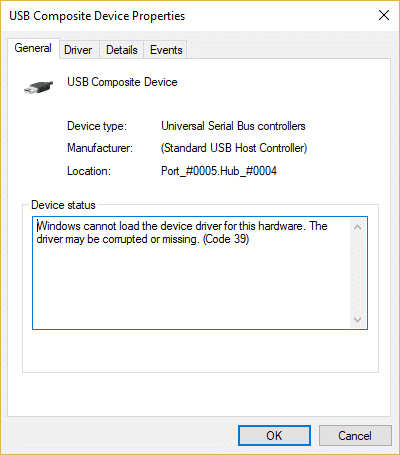Problemet oppstår vanligvis når du ikke har mus.styrekulerundt deg eller den bærbare datamaskinens touchpad fungerer ikke, men du trenger sårt å bruke musen. Hvis du har møtt så sjeldne forhold eller planlegger å ta proaktive tiltak for å unngå et slikt scenario, er du på rett sted. Denne opplæringen vil gi deg noen av de mest populære nyttige hurtigtastene slik at du kan bruke datamaskinen uten mus eller annen pekeenhet.

Så hvordan vil du administrere PC-en uten mus? Det grunnleggende du kan gjøre er å brukeATL + tecla TABkombinasjon. ALT + TAB hjelper deg med å bytte mellom alle åpne programmer og igjen, ved å trykke på ALT-tasten på tastaturet ditt, kan du fokusere på menyalternativene (som Fil, Rediger, Vis, osv.) til programmet som kjører for øyeblikket. Du kan også implementere piltastene for å bytte mellom menyer (fra venstre til høyre og omvendt) og trykke påenter-knappenpå tastaturet for å utføre "venstreklikkk" i en artikkel.
Men hva om du blir tvunget til dethøyre museknappi en musikkfil eller en annen fil for å se dens egenskaper? Det er 2 hurtigtaster på tastaturet for å høyreklikke på en valgt fil eller element. Ikke du hellerhold nede SHIFT + F10otrykk på dokumenttastengjennomførehøyreklikk med tastaturet i Windows 10.
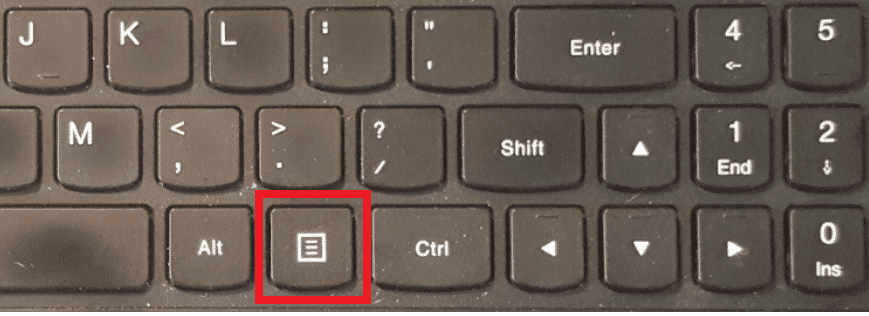
Noen andre nyttige hurtigtaster kan hjelpe deg når du ikke har en mus eller annen pekeenhet i nærheten av deg.
- CTRL+ESC:For å åpne Start-menyen (etter det kan du bruke piltastene til å velge et element i skuffen)
- ALT + PIL NED:For å åpne en rullegardinliste
- ALT+F4:For å lukke gjeldende programvindu (ved å trykke på dette flere ganger vil alle åpne programmer lukkes)
- ALT + ENTER:For å åpne egenskapene til det valgte objektet
- ALT + MELLOMROM:For å åpne kontekstmenyen til gjeldende applikasjon
- VINN + HUS:For å fjerne alt unntatt det aktive vinduet
- VINN + PLASS:For å gjøre vinduer gjennomsiktige slik at du kan se gjennom skrivebordet.
- VINN + PIL OPP:Maksimer aktivt vindu
- VINN + T:For å fokusere og bla gjennom elementer på oppgavelinjen
- VINN + B:For å fokusere på systemstatusfeltet-ikoner
musetaster
Denne funksjonen er tilgjengelig med Windows, og lar brukere flytte musepekeren med det numeriske tastaturet på tastaturet; Høres ganske fantastisk ut, ikke sant? Ja, for å aktivere denne funksjonen må du aktivere "Mustaster"alternativet. Hurtigtasten for å gjøre dette erALT + venstre SHIFT + Num Lock. Du vil se en dialogboks som ber deg om å aktivere musetastene. Når du aktiverer denne funksjonen, brukes nummer 4-tasten til å flytte musen til venstre; Likeledes, 6 for riktig bevegelse, 8 og 2 er henholdsvis opp og ned. Talltastene 7, 9, 1 og 3 hjelper deg med å bevege deg diagonalt.
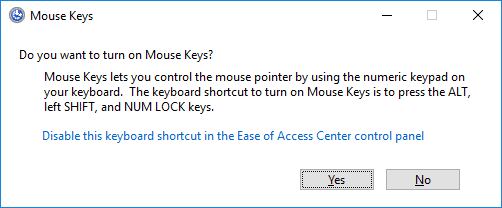
For å oppnå normalitetvenstreklikkGjennom denne "Musetaster"-funksjonen må du trykke på knappenforover skråstrek (/)-tastenførst etterfulgt avnøkkelnummer 5. Likeledes å lage enhøyre museknappGjennom denne "Musetaster"-funksjonen må du trykke på knappenminustast (-)først etterfulgt avnøkkelnummer 5. For 'dobbeltklikk', må du trykke påskråstrekog deretterplusstast (+)(pass på at du ikke trenger å holde nede den første tasten før du trykker på den andre).
Det skal bemerkes at alle tastekombinasjonene som er nevnt ovenfor, bare vil fungere med det numeriske tastaturet som er plassert på høyre side av tastaturet. Det vil også fungere hvis du bruker et eksternt USB-tastatur som har talltaster på høyre side av tastaturet.
.
Det er alt du har lært med hell.Slik høyreklikker du med tastaturet i Windows 10men hvis du fortsatt har spørsmål om denne opplæringen, kan du gjerne stille dem i kommentarfeltet.

![Kontoen din er deaktivert. Rådfør deg med systemadministratoren din [LØST]](https://whileint.com/tech/pablo/wp-content/uploads/2022/01/1642367168_Su-cuenta-ha-sido-deshabilitada-Consulte-a-su-administrador-del.jpg)